5.1 Implement high availability and disaster recovery options in Hyper-V
5.1.1 Implement Hyper-V Replica
5.1.2 Implement Live Migration
5.1.3 Including Shared Nothing Live Migration
5.1.4 Configure CredSSP or Kerberos authentication protocol for Live Migration
5.1.5 Implement storage migration
5.1.1 Implement Hyper-V Replica
Hyper-V lar administratorer konsolidere flere fysiske servere i en enkelt Hyper-V server. Det gjør det enkelt å flytte VMer fra en maskin til en annen. Hyper-V Replica er en feature som lar deg opprette en replika av en VM på en annen host, lokalt eller fjernt. Replikeringen er asynkron, og failover prosessen er ikke automatisk. Det er dog enkelt å sette opp, og krever ikke avansert nettverksfunksjonlitet, som shared storage eller Failover Cluster. Det er en enkel måte å lage en replika som kan startes opp om den primære serveren er utilgjengelig. Hyper-V Replica baserer seg på Checkpoints slik at etter initiel opprettelse blir bare endringer skrevet til replica.
Planlegge replication miljøet
En enkel Hyper-V Replica implementasjon benytter kun to servere:
- Begge har Hyper-V installer
- Begge befinner seg bak samme brannmur
- Serverne er ikke medlem av et cluster
- Servere er meldt inn i samme Active Directory domene, eller to domener med mutual trust relationship
Alle unntak fra disse reglene fører til ekstra konfigurasjon:
- Er serverne lokalisert på to forskjellige lokasjoner må man konfigurere brannmurene til å tillate replikeringstrafikk
- Hvis replikeringstrafikken skal krpyteres må man anskaffe et sikkerhetssertifikat
- Hvis serverne er medlem av et Failover Cluster må man konfigurere Hyper-V Replica Broker rollen
- Hvis man ønsker en tredje server må man konfigurere Hyper-V Replica til å bruke Extended Replication
Konfigurere Hyper-V serverne
Man kan konfigurere bare destinasjonsserveren som replica, men det er anbefalt å konfigurere begge som replica slik at man kan replikere tilbake når hovedserveren er tilgjengelig igjen.
For å konfigurere en Hyper-V server som replica server: Hyper-V Manager > Actions > Hyper-V Settings > Replication Configuration > Enable This Computer As A Replica Server.
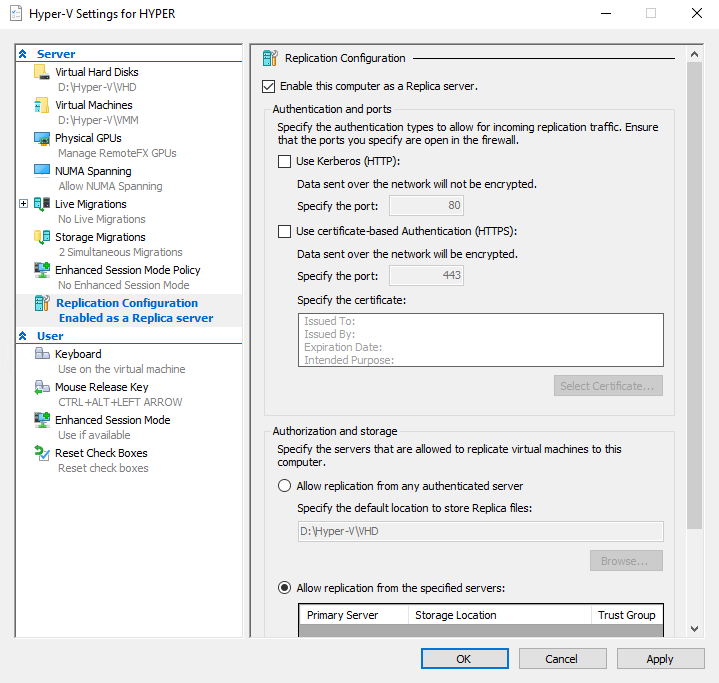
For Authentication and Ports kan man velge:
- Use Kerberos (HTTP): Ukryptert trafikk og serverne må være meldt inn i samme domene
- Use Certificate-Based Authentications (HTTPS): Velg et sertifikat for å kryptere trafikken
For Authorization and Storage kan man velge:
- Allow Replication From Any Authenticated Server
- Allow Replication From The Specified Servers: Klikk Add for å åpne Add Authorization Entry vinduet.
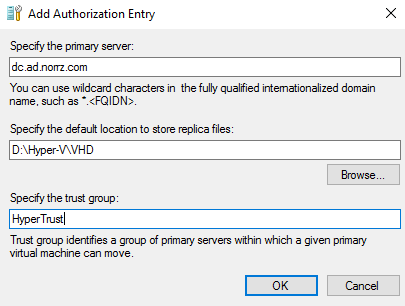
Med PowerShell:
Set-VMReplicationServer -ReplicationEnabled $true -AllowedAuthenticationType Kerberos -ReplicationAllowedFromAnyServer $true -DefaultStorageLocation D:\Hyper-V\VHD
Merk at det finnes egne regler for Hyper-V Replikering i Windows Firewall, som man kan aktivere (port 80 eller 443):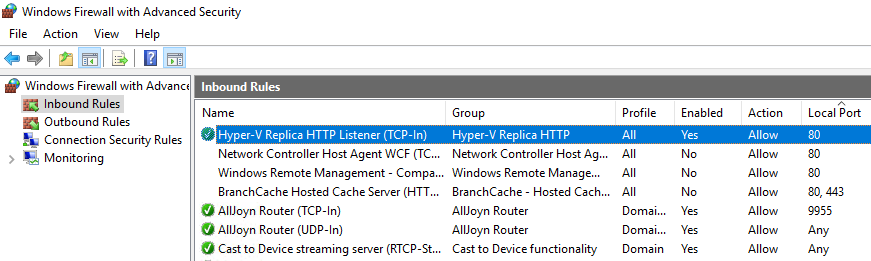 Med PowerShell:
Med PowerShell:
# Åpne port 80
Enable-NetFirewallRule -DisplayName "Hyper-V Replica HTTP Listener (TCP-IN)"
# Åpne port 443
Enable-NetFirewallRule -DisplayName "Hyper-V Replica HTTPS Listener (TCP-IN)"
Konfigurere de virtuelle maskinene
Når en replica server er konfigurert kan man konfigurere VMene, på primærserveren, som skal replikeres. Hyper-V Manager > VM > Enable Replication...
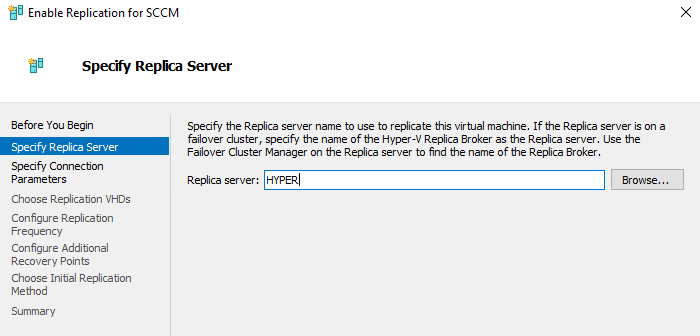
Velg om data skal krypteres.
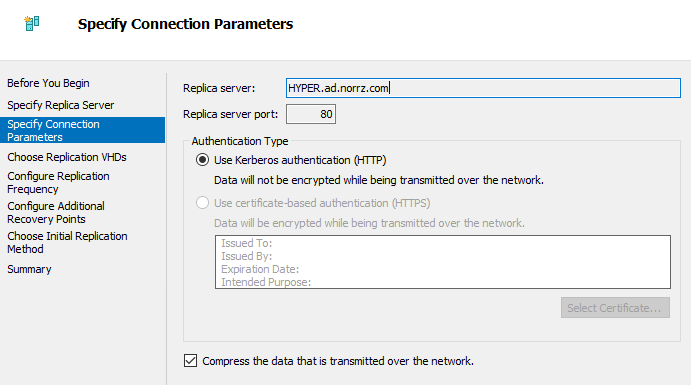
Velg disker som skal replikeres.
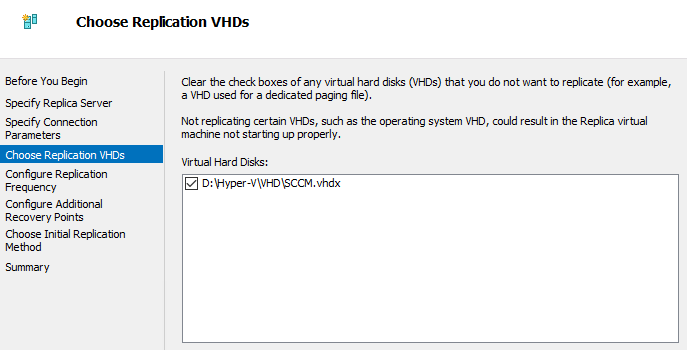
Velg hvor ofte det sjekkes for endringer og skrives til replica.
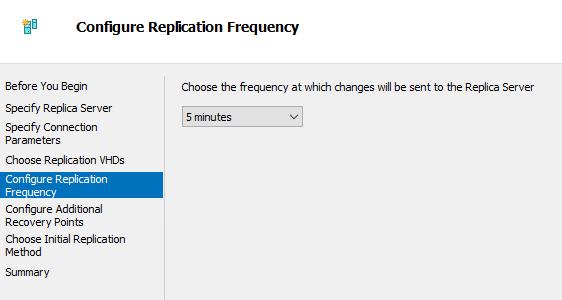
Behold bare siste checkpoint.
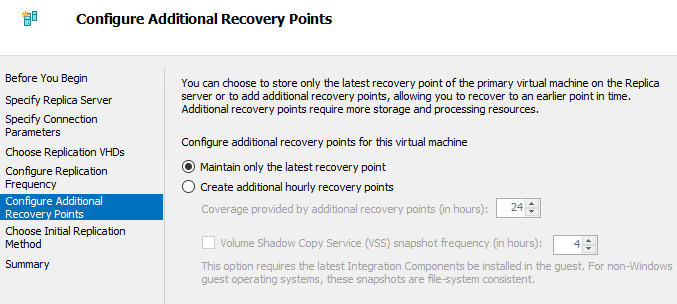
Send første replikering over nettverket, alternativt kan man bruke offline media som DVD eller USB for den første replikeringen. Velger også å starte replikeringen umiddelbart.
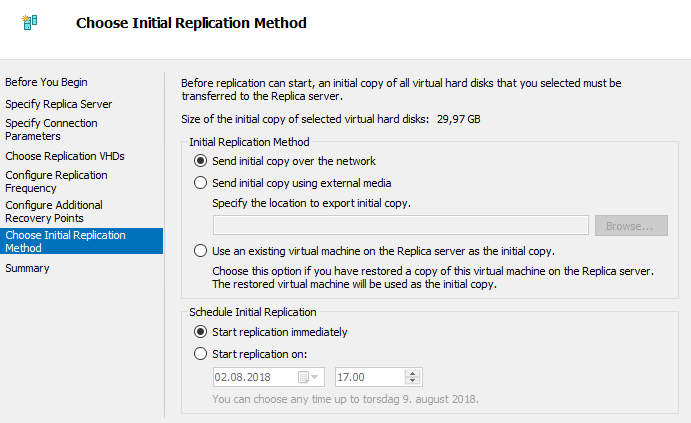
Man kan så se at VMen dukker opp på replica serveren:
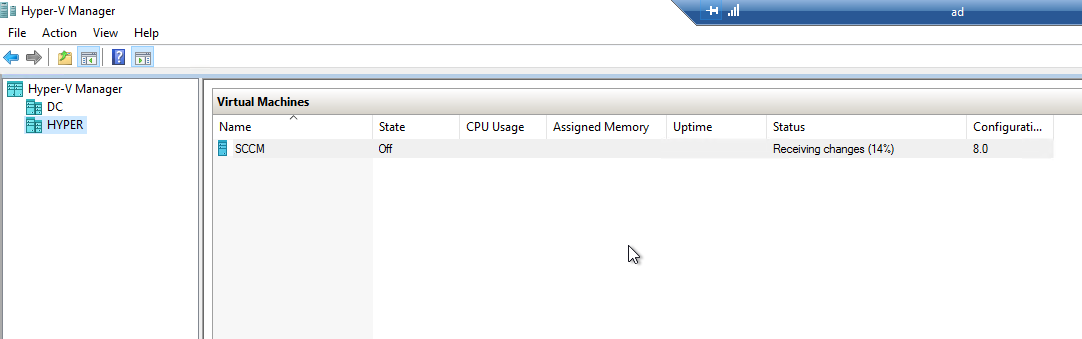 På opprinnelig VM dukker det opp en ekstra meny når man høyreklikker på VMen: Replication. Her kan man initiere en planlagt failover, pause eller fjerne replikeringsprosessen, og vise Replication Health.
På opprinnelig VM dukker det opp en ekstra meny når man høyreklikker på VMen: Replication. Her kan man initiere en planlagt failover, pause eller fjerne replikeringsprosessen, og vise Replication Health.
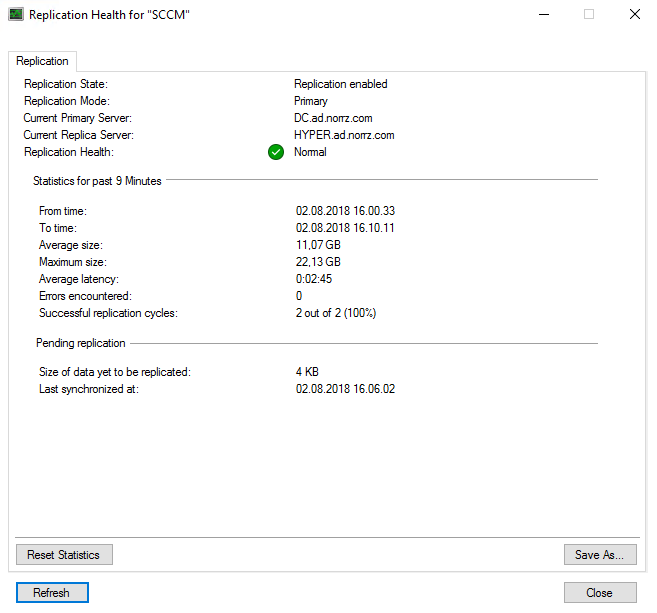
5.1.2 Implement Live Migration
Live Migration er en Hyper-V feature som lar oss flytte en VM fra en host til en annen mens den kjører. Live Migration er ikke et alternativ til Replica, for den flytter ikke filene.
Live Migration Uten Cluster
I Windows Server 2016 er det mulig å konfigurere Live Migration mellom Hyper-V servere som ikke er i et cluster. De må dog være medlem av samme domene. Først må man konfigurere serverne for Live Migration: Hyper-V Manager > Hyper-V Settings > Live Migration > Enable Incoming and outgoing live migrations
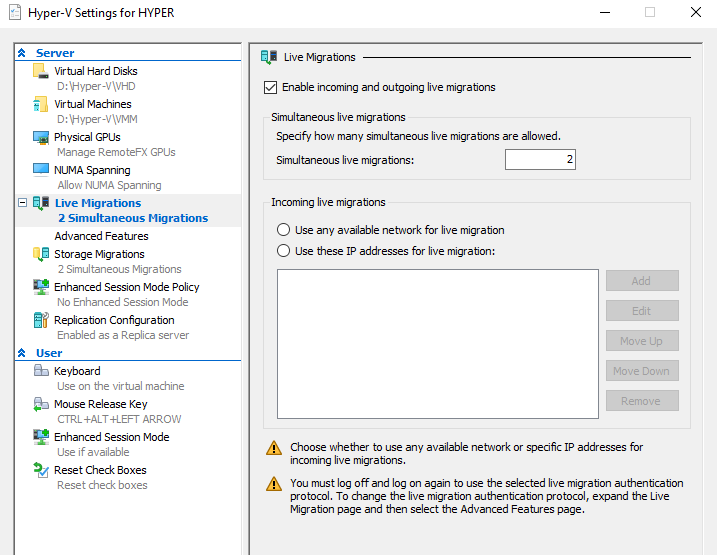
NB. Merk at du må logge ut og inn på hosten for at du skal kunne bruke live migration.
Man kan så konfigurere:
- Simultaneous Live MIgrations: Spesifiser hvor mange live migrations som kan utføres samtidig
- Incoming Live Migrations: Hvis serveren er koblet til mer enn et nettverk, velg hvilket som skal brukes eller bruk alle
- Authentication Protocol: Velg hvilken autentisering som skal benyttes
- Performance Options: Spesifiser om man skal bruke TCP/IP eller SMB for live migrering. Hvis man har et nettverk dedikert til lagring, eller et nettverk som bruker Datacenter Bridging (DCB) bør man velge SMB for best ytelse. For vanlige LAN velger man TCP/IP.
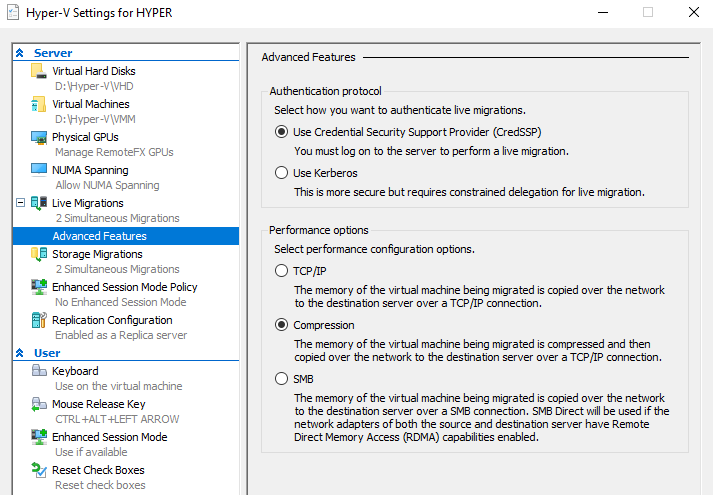
Med PowerShell:
# Aktiver Live Migration kapabilitet
Enable-VMMigration
# Velg autentisering
Set-VMHost -VirtualMachineMigrationAuthenticationType [CredSSP|Kerberos]
# Velg nettverk som skal brukes for live migration
Set-VMMigrationNetwork -Subnet 10.0.0.0
# Set innstillinger for ytelse
Set-VMHost -VirtualMachineMigrationPerformanceOption [TCPIP|SMB|Compression]
Når serverne er konfigurert kan man live migrere VMer. Hyper-V Manager > VM > Move...
Velg om bare diskene eller hele VMen skal flyttes:
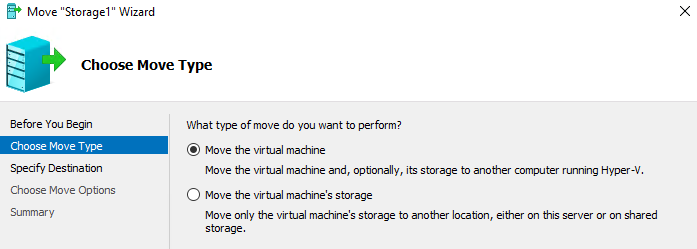
Velg hvilken server VMen skal flyttes til:
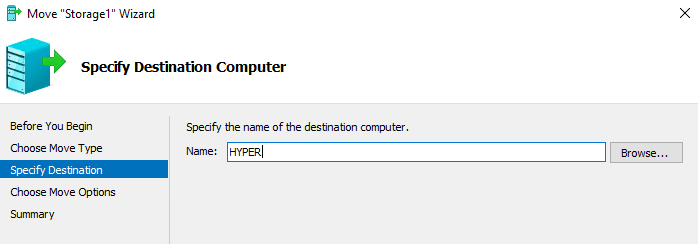
Velg hvordan det skal flyttes.
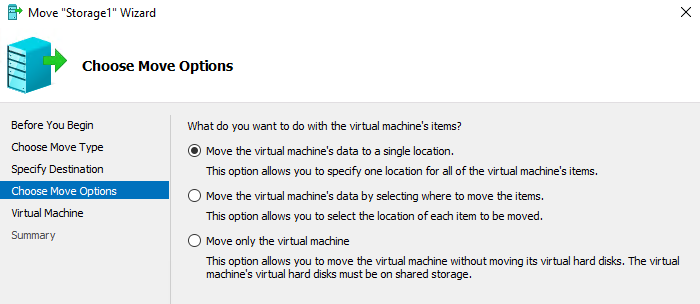
Og hvilken mappe på destinasjonsserveren VMen skal flyttes til.
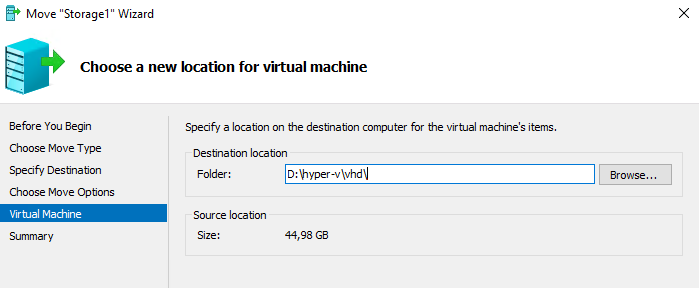
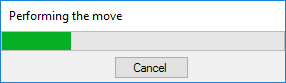
Med PowerShell:
Move-VM -Name Storage1 -DestinationHost Hype
5.1.3 Including Shared Nothing Live Migration
Live Migration krevde opprinnelig mange ting for å kunne konfigureres. VMer måtte være medlem av et cluster og ha tilgang til delt lagring. Dette er ikke nødvendig i Windows Server 2016. Shared Nothing Live Migration er en kombinasjon av live migration og storage migration. Prosessen er lik den for live migration, men her kopieres også kildediskene over. Dette fører til at migreringen tar lengre tid, men kildemaskinen kjører som normalt underveis. En Shared Nothing Live Migration har følgende forutsetninger:
- Kilde og destinasjonsmaskin
- Må være meldt inn i samme domene.
- Kilde og destinasjonsserver
- Må bruke samme prosessorfamilie (Intel eller AMD)
- Må være koblet til hvernadre med en forbindelse på minimum 1 Gb/s
- Må ha identiske virtuelle svitsjer, hvis ikke vil prosessen bli forstyrret med at administrator må velge en annen svitsj
For å velge en Shared Nothing Live Migration velger man Move The Virtual Machine's Data To A Single Location under Chose Move Options på Move... Wizarden.
5.1.4 Configure CredSSP or Kerberos authentication protocol for Live Migration
Når man konfigurerer live migration kan man velge mellom to måter å autentisere på:
- Credential Security Support Provider (CredSSP): Lar en klient delegere en brukers legitimasjon for autentisering på en annen server. CredSSP er valgt som standard i Hyper-V Live Migration,, og krever ingen ekstra konfigurasjon. Den krever dog at man logger inn på VMen som skal migreres før og under migreringen.
- Kerberos: Standard autentisering for Active Directory. Krever ikke at du må logge inn på VM før migrering, men man må konfigurere Constrained Delegation før man kan migrere.
Constrained Delegation er en del av Kerberos protokollen som lar en server opptre på en brukers vegne for spesifikke tjenester (services). For å konfigurere dette må man logge på som en Domain Admin og gjøre følgende: Active Directory Users and Computers > Naviger til OU hvor kildeserver ligger > Source Server > Properties > Delegation > Trust this computer for delegation to the specified services only > Use Kerberos only
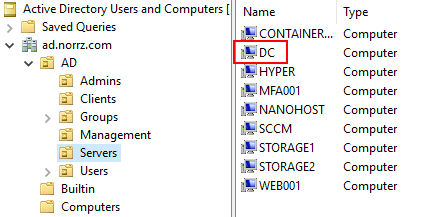
Velg destinasjonsserver, og en eller begge av disse servicene:
- cifs: Lar deg migrere lagring (virtuelle disker)
- Microsoft Virtual System Migration Service: Lar deg migrere VMer
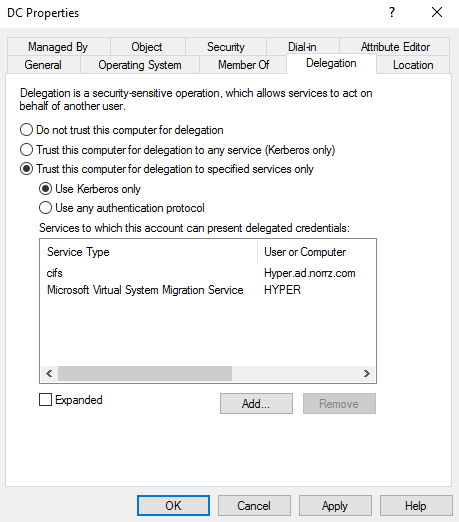
5.1.5 Implement storage migration
Storage Migration flytter en VMs filer til en annen plass, men ikke selve VMen. Den kjører fortsatt på samme host. Man kan flytte VM filer som konfigurasjonsfiler, checkpoints og Smart Paging filer til hvilken som helst lokasjon som brukeren har tilgang til. Dette kan gjøres mens maskinen er stoppet eller kjører.
For å utføre en Storage Migration: Start Move Wizard for VMen. På siden Choose Move Type kan man velge:
- Move All Of The Virtual Machine's Data To A Single Location: Velg en destinasjon for alle filene til VMen.
- Move All Of The Virtual Machine's Data To Different Locations: Velg filtyper som skal migreres og spesifiser en lokasjon for hver type.
- Move Only The Virtual Machine's Virtual Hard Disks: Lar deg velge virtuelle disker som skal migreres. Kan velge forskjellig destinasjon for hver disk.